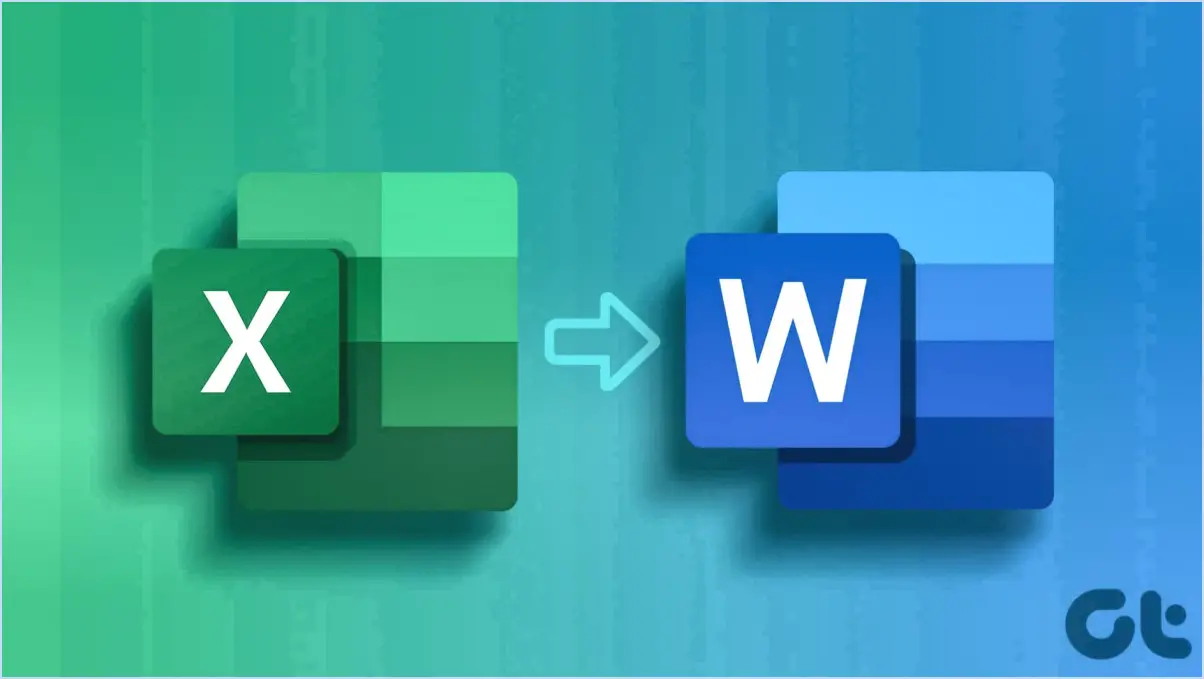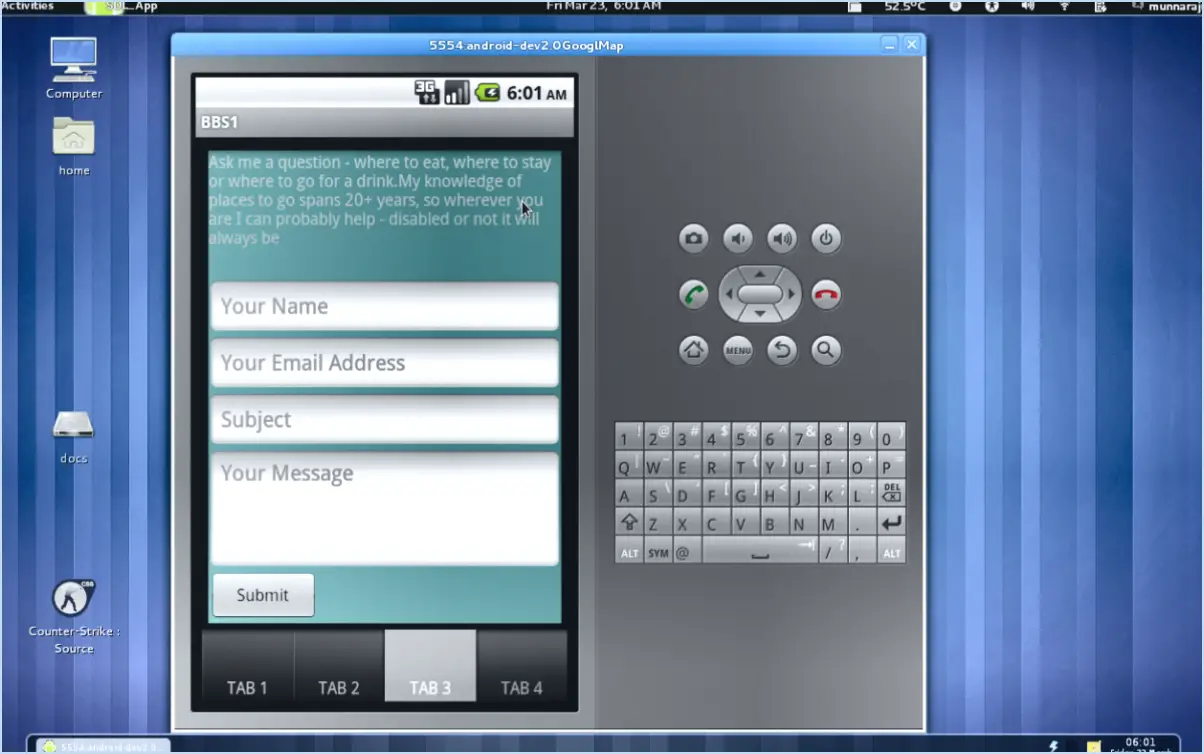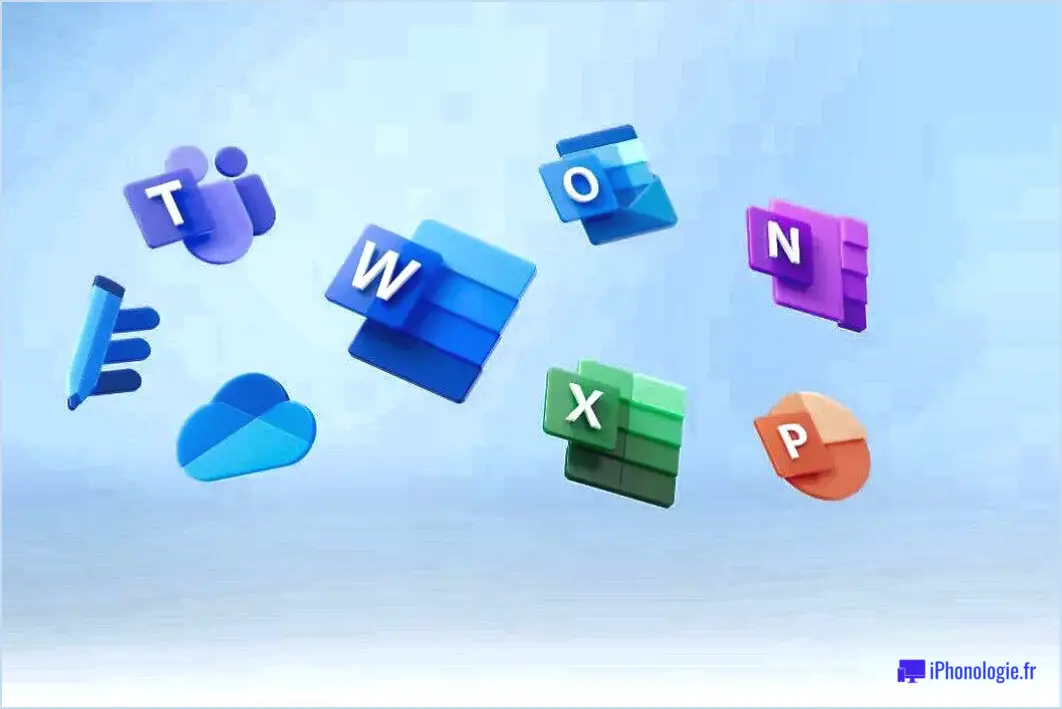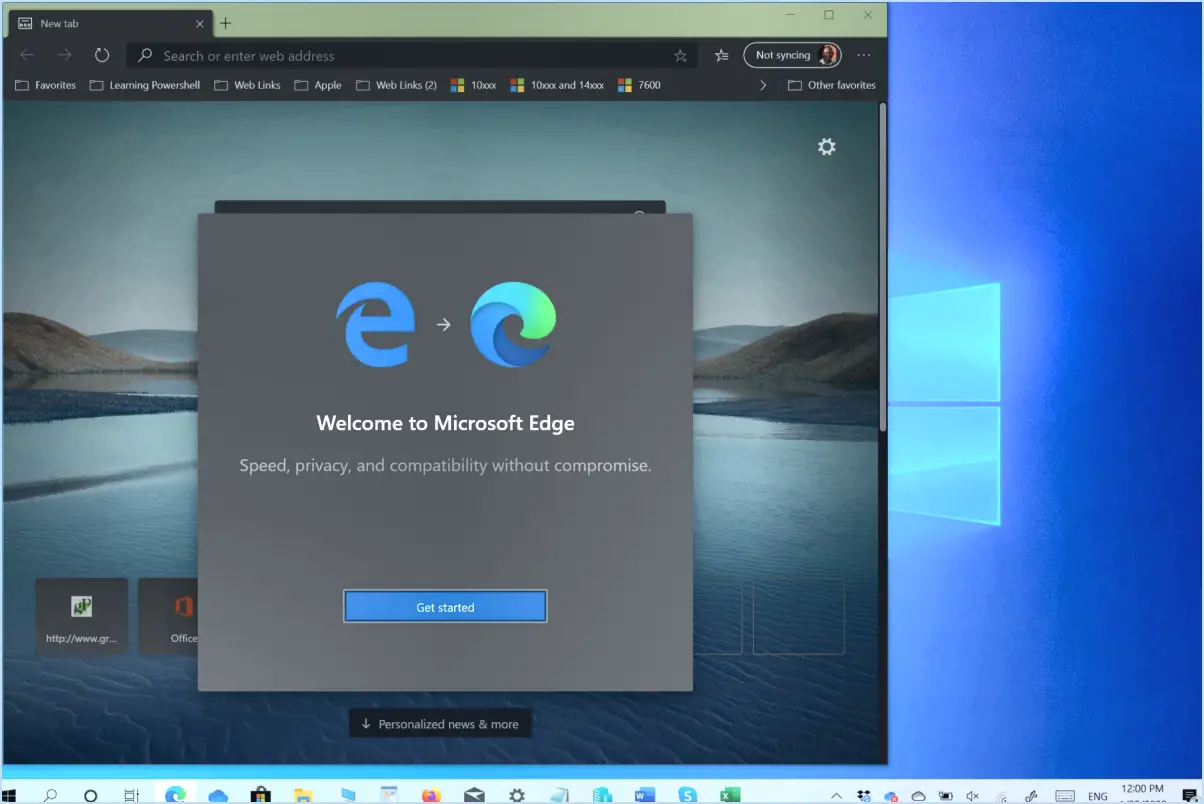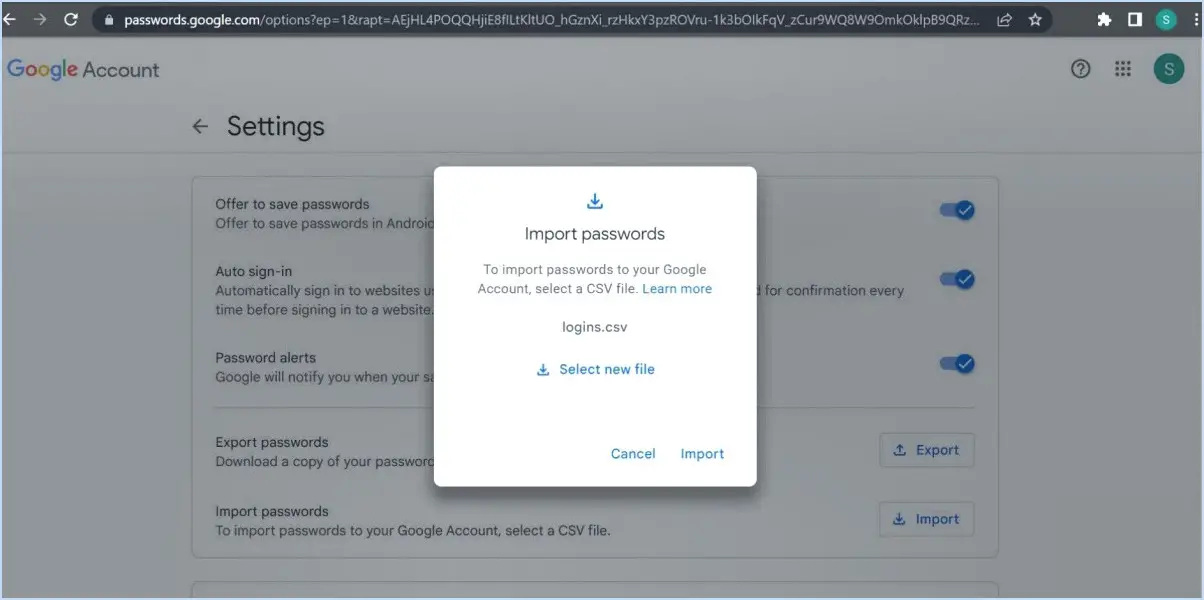Comment ne plus recevoir de notifications de google family link?

Pour ne plus recevoir de notifications de Google Family Link, vous pouvez suivre les étapes suivantes :
- Ouvrez l'application Family Link sur votre appareil.
- Recherchez l'icône de menu, généralement située dans le coin supérieur gauche de l'écran, et tapez dessus.
- Dans les options du menu, sélectionnez "Paramètres" pour accéder à la configuration de l'application.
- Dans le menu Paramètres, localisez et tapez sur "Général" pour continuer.
- Dans les paramètres généraux, vous trouverez l'option "Notifications". Tapez dessus pour gérer vos préférences en matière de notifications.
- Enfin, vous verrez un interrupteur à bascule intitulé "Autoriser les notifications". Par défaut, ce commutateur est activé, ce qui signifie que vous recevez actuellement des notifications.
- Pour ne plus recevoir de notifications, il vous suffit de désactiver l'interrupteur "Autoriser les notifications".
En suivant ces étapes, vous pouvez désactiver efficacement les notifications de Google Family Link. Une fois l'interrupteur désactivé, vous ne recevrez plus de notifications de l'application.
Il est important de noter qu'en désactivant les notifications, vous risquez de manquer des alertes ou des mises à jour importantes liées à votre compte Family Link. Si vous souhaitez rester informé des changements ou activités importants, pensez à consulter régulièrement l'application Family Link au lieu de vous fier aux notifications.
N'oubliez pas que ces instructions concernent spécifiquement l'application Family Link. Si d'autres applications ou services Google envoient des notifications, la procédure peut varier légèrement.
Comment désactiver Family Link après 13 ans?
Pour désactiver Family Link après 13 ans, procédez comme suit :
- Ouvrez l'application Family Link sur votre appareil.
- Tapez sur l'icône Menu située dans le coin supérieur gauche de l'écran.
- Dans les options du menu, sélectionnez "Paramètres".
- Dans le menu Paramètres, choisissez "Paramètres du compte".
- Faites défiler vers le bas et recherchez l'option "Déconnexion".
- Tapez sur "Déconnexion" et suivez les instructions fournies pour vous déconnecter de votre compte Family Link.
En suivant ces étapes, vous aurez réussi à désactiver Family Link sur votre appareil, ce qui vous permettra de reprendre le contrôle total de l'utilisation de votre appareil. N'oubliez pas de conserver vos identifiants Family Link en sécurité afin d'éviter tout accès non autorisé à l'avenir.
Comment désinstaller l'application Family Link sans la permission des parents?
Pour désinstaller l'application Family Link sans l'autorisation des parents, suivez les étapes suivantes :
- Supprimez l'application: Localisez l'appli Family Link sur l'écran d'accueil de votre appareil ou dans le tiroir d'applications. Appuyez sur l'icône de l'application et maintenez-la enfoncée jusqu'à ce qu'un menu s'affiche. Choisissez l'option "Désinstaller" ou "Supprimer" pour supprimer l'application de votre appareil.
- Suppression de votre compte Google: Allez dans les paramètres de votre appareil et trouvez la section "Comptes" ou "Utilisateurs". & Comptes". Localisez votre compte Google associé à Family Link et sélectionnez-le. Recherchez l'option permettant de supprimer le compte de votre appareil. Confirmez l'action lorsque vous y êtes invité.
En suivant ces étapes, vous parviendrez à désinstaller l'application Family Link sans avoir besoin de l'autorisation des parents. N'oubliez pas que la suppression de l'application peut avoir une incidence sur votre accès à certaines fonctionnalités ou restrictions définies précédemment par vos parents ou votre tuteur.
Que se passera-t-il si je supprime Family Link?
Si vous supprimez Family Link, changements importants dans l'accès de votre enfant aux services Google. Voici ce à quoi vous pouvez vous attendre :
- Accès restreint au Google Play Store: Sans Family Link, votre enfant ne pourra plus utiliser le Google Play Store. Il ne pourra pas télécharger ou mettre à jour des applications, des jeux ou d'autres contenus à partir du magasin.
- Accès limité à son compte Google: La suppression de Family Link signifie que votre enfant n'aura plus le même niveau de contrôle et de supervision sur son compte Google. Il se peut qu'il n'y ait plus de restrictions parentales, de limites de temps d'écran ou de filtres de contenu appliqués à son compte.
- Incidence sur l'utilisation d'autres services Google: Outre les limitations du Play Store et du compte Google, la suppression de Family Link peut affecter la capacité de votre enfant à utiliser d'autres services Google qui étaient auparavant limités par Family Link.
Il est important de prendre en compte ces changements avant de décider de supprimer Family Link, car cela peut modifier considérablement l'expérience numérique de votre enfant.
À partir de quel âge Family Link s'arrête-t-il?
Family Link cesse d'être disponible pour les enfants lorsqu'ils atteignent l'âge de 13 ans. Cette application de contrôle parental, développée par Google, est spécialement conçue pour aider les parents à surveiller et à gérer les activités en ligne de leurs enfants. Lorsqu'un enfant atteint l'âge de 13 ans, il est considéré comme assez grand pour avoir son propre compte Google et n'est plus éligible au service Family Link. Il est important que les parents assurent une transition en douceur pour leur enfant lorsqu'il navigue dans le monde en ligne de manière indépendante.
Family Link peut-il voir l'historique de YouTube?
Oui, Family Link peut en effet accéder à votre historique YouTube et le consulter. Family Link est un outil puissant développé par Google pour aider les parents à surveiller et à gérer les activités en ligne de leurs enfants. En reliant le compte Google d'un enfant au compte d'un parent par l'intermédiaire de Family Link, les parents ont accès à divers aspects de la vie numérique de leur enfant, y compris son utilisation de YouTube.
Grâce à Family Link, les parents peuvent consulter les vidéos que leur enfant a regardées sur YouTube, ainsi que les termes de recherche qu'il a saisis. Cela permet aux parents de mieux comprendre le contenu consommé par leur enfant et de s'assurer que ce contenu est conforme aux valeurs et aux lignes directrices de leur famille. C'est un moyen efficace pour les parents de rester informés des activités en ligne de leurs enfants et d'engager des discussions sur l'utilisation responsable de l'internet.
En résumé, Family Link permet aux parents de voir l'historique YouTube de leur enfant, ce qui leur permet de participer activement à son bien-être numérique.
Family Link peut-il voir les messages textuels?
Oui, Family Link a la capacité de de voir les messages textuels. En outre, il offre une visibilité sur divers autres activités de l'application. Il s'agit notamment de surveiller des visites de sites web et le suivi des temps passé sur chaque site. Family Link offre aux parents une vue d'ensemble des interactions numériques de leur enfant, ce qui leur permet de maintenir un sentiment de sécurité et d'encourager une utilisation responsable des appareils. Grâce à ces fonctionnalités, les parents peuvent rester informés des habitudes de messagerie de leur enfant et garantir un environnement en ligne sûr.
Que se passe-t-il lorsque votre enfant atteint l'âge de 13 ans sur Family Link?
Lorsque votre enfant atteint l'âge de 13 ans sur Family Link, son compte Google subit un changement important. Il devient automatiquement un compte Google à part entière, ce qui lui donne accès à une multitude de fonctionnalités. Il peut ainsi créer et gérer des e-mails, des calendriers et des documents comme n'importe quel autre utilisateur de compte Google. Cette transition leur confère une plus grande autonomie et une meilleure fonctionnalité, ce qui leur permet d'explorer et d'utiliser pleinement les différents outils et services proposés par Google. À partir de cette étape, leur expérience numérique s'élargit et s'aligne sur les fonctionnalités d'un compte Google pour adultes.